[2023] Come inserire PDF in un Foglio di Calcolo Excel su Mac o Windows?
 798
798
 0
0
L'inserimento di PDF in Excel è il modo migliore per integrare un foglio di calcolo Excel con risorse PDF, questo ci fa risparmiare tempo e problemi per passare da un file all'altro, per ridigitare un documento. Copiare e incollare un PDF in Excel potrebbe funzionare, ma non è una soluzione efficiente.
Pertanto, ti mostreremo 5 buoni metodi per inserire in Excel Mac e PC Windows, le istruzioni in questo articolo sono molto facili da seguire.
 Cisdem PDF Converter OCR
Cisdem PDF Converter OCR
Inserisci PDF Nativi e Scansionati in Excel ora!
- Converti PDF in Excel, Word, PowerPoint per un facile inserimento
- Converti PDF scansionati e immagini in Excel, Word, PowerPoint per l'inserimento
- Converti PDF in immagini e altri 10+ formati
- Conversione batch di PDF
- Mantenere alta la qualità (risoluzione, formattazione, layout, ecc.)
- Crea PDF da Word, PowerPoint, ePub, HTML e così via
 Download gratis
Download gratis  Download gratis
Download gratisInserire PDF in Excel Mac con una Buona Formattazione
Il PDF che vuoi inserire in Excel può avere tabelle, immagini o testi ben formattati, se vuoi mantenere la formattazione, adattando bene le celle del tuo PDF nel file Excel, il modo più efficiente è convertire prima il PDF in Excel , quindi inserisci. Inoltre, tale conversione di solito supporta anche la trasformazione batch e i PDF scansionati con OCR. Per fare questo, dobbiamo trovare un convertitore da PDF a Excel dedicato.
Software come Cisdem PDF Converter OCR per Mac può convertire e inserire PDF con alta efficienza. È uno strumento completo per convertire PDF in Excel, Word, PowerPoint, Keynote, testo, EPUB, ecc., eseguire l'OCR su PDF e immagini, estrarre immagini da PDF, creare PDF da altri file e fare altre cose interessanti.
Caratteristiche principali di Cisdem PDF Converter OCR
- Estrae tabelle, immagini o testo da PDF per un facile inserimento in Excel
- Converte PDF nativi e protetti in Excel, Word, PPT, Txt, in totale 16 formati
- OCR in Excel e altri file ricercabili/modificabili
- Mantiene il layout e la qualità originali
- Consente conversione batch e OCR
- Crea PDF da Word, PowerPoint o altri documenti
- Unisce, comprime e protegge l'output PDF
Come inserire PDF in Excel Mac?
- Passaggio 1. Scarica e installa Cisdem PDF Converter OCR sul tuo Mac. Lancialo.
 Download gratis
Download gratis  Download gratis
Download gratis - Passaggio 2. Aggiungi i file PDF a questa app trascinandoli e rilasciandoli
![add pdf files]()
- Passaggio 3. Avviare la conversione da PDF a Excel e prepararsi per l'inserimento.
Attiva il pulsante OCR, seleziona la pagina e scegli Excel come formato di output. Fai clic su "Converti".![insert pdf to excel cisdem 03]()
- Passaggio 4. Inserisci subito il PDF in Excel su Mac.
Inserisci direttamente l'intero foglio di calcolo Excel nel tuo file o copia e incolla parte del documento nelle celle Excel. Il layout e la formattazione verranno mantenuti, come puoi vedere dal confronto di seguito.![comparison]()
Come Inserire un PDF di Una o Più Pagine in Excel Come Oggetto
Microsoft Office ti consente di inserire facilmente PDF in Excel, sia esso un PDF a pagina singola o a più pagine, come oggetto. Per leggere o modificare il PDF inserito, avrai bisogno di un lettore PDF o di un editor PDF installato sul computer. Tuttavia, puoi inserire PDF come oggetto solo su un PC. La funzionalità di incorporamento di oggetti di Microsoft Office per Mac è limitata.
- Passaggio 1. Apri un file Excel utilizzando Microsoft Excel. Nel menu Inserisci, fai clic su "Oggetto".
![insert pdf into excel as object]()
- Passaggio 2. Nella finestra di dialogo Oggetto, fare clic sulla scheda "Crea da file". Fare clic su "Sfoglia". Seleziona il file PDF che desideri inserire. Fare clic su "Apri".
![the insert object dialog box]()
- Passaggio 3. Fai clic su "OK". La prima pagina del PDF apparirà nel tuo foglio di lavoro. Fai doppio clic su questa pagina e il PDF verrà aperto dall'app associata sul tuo computer.
Suggerimento: se si tratta di un PDF a più pagine, le persone che leggono questo file Excel potrebbero non sapere che possono accedere al resto delle pagine facendo doppio clic. In un caso come questo, puoi aggiungere una nota per farglielo sapere.
Impossibile inserire come oggetto? Inserisci PDF in Excel come immagine
Gli utenti Mac potrebbero avere problemi quando tentano di inserire un PDF in Excel utilizzando la funzione Inserisci oggetto. In questo caso, puoi solo inserire PDF in Excel come immagine.
- Passaggio 1. Apri Microsoft Excel sul tuo Mac. Apri una cartella di lavoro di Excel.
- Passaggio 2. Trascina il PDF che desideri inserire in Excel. Se si tratta di un PDF a pagina singola, troverai il PDF inserito in un foglio di lavoro come immagine. Oppure puoi andare su Inserisci> Immagini per importare PDF come immagine nel tuo file Excel.
Se si tratta di un PDF multipagina, verrà visualizzata una finestra di dialogo che ti chiederà di selezionare la pagina specifica che devi inserire. Selezionare una pagina e fare clic su "Inserisci". Per inserire più pagine PDF, basta ripetere il processo.
Come Inserire PDF in Excel come Collegamento o Icona
Se il PDF inserito appare come anteprima della prima pagina, occuperà molto spazio in un foglio di lavoro. La buona notizia è che puoi inserire PDF in Excel come icona o collegamento. Di seguito descriviamo come fare.
- Passaggio 1. Aprire un file Excel utilizzando Microsoft Excel, fare clic su "Oggetto".
- Passaggio 2. Fare clic sulla scheda "Crea da file", è possibile trovare due opzioni nella finestra di dialogo. Uno è Collegamento al file e l'altro è Visualizza come icona.
Se selezioni la casella di controllo Collega al file, inserirai un collegamento ipertestuale che punta a una posizione (dove è conservato il file PDF) sul tuo disco locale. In questo caso, il file PDF non viene archiviato nella cartella di lavoro di Excel ma sul disco interno del computer. Se successivamente elimini il file PDF sul tuo computer o se la cartella di lavoro di Excel viene aperta su un altro computer in cui il file PDF non esiste, il collegamento verrà interrotto. ![insert pdf into excel as icon]()
Suggerimento: Fai in Modo che il PDF Inserito si Adatti a una Cella di Excel
Quando inserisci un PDF in Excel e lo visualizzi come un'icona, l'icona apparirà sopra le celle di Excel. La sua posizione non cambierà man mano che aggiungi o rimuovi celle sopra di essa. Non verrà nascosto, ordinato o filtrato con le celle di Excel. Ciò può causare inconvenienti a volte. Come inserisco un file PDF in una cella di Excel e lo faccio aderire alla cella? La soluzione è facile.
- Passaggio 1. Posizionare l'icona del file PDF in una cella ridimensionando la cella.
- Passaggio 2. Fai clic con il pulsante destro del mouse sull'icona. Selezionare Formato oggetto.
- Passaggio 3. Vai alla scheda Proprietà e seleziona l'opzione Sposta e ridimensiona con le celle.
![insert pdf into excel and make it fit into excel cell]()
Come Inserire PDF in Excel con Office 365?
Excel non offre solo la versione desktop e mobile, ma consente anche agli utenti di accedere alle sue funzionalità online con un abbonamento a Microsoft 365. Se usi Microsoft 365 per modificare i documenti Microsoft online, puoi anche inserire PDF in Excel con 365. Ma prima dell'inserimento, devi prima convertire il PDF in formato immagine.
- Vai su smallpdf o altro convertitore da PDF a immagine, carica i tuoi PDF e salva prima come immagine, può essere JPG o PNG.
- Accedi al tuo account Microsoft 365.
- Vai su Excel, trascina e rilascia il file Excel in cui desideri inserire un PDF.
![insert pdf to excel 365 login]() Quindi vai su Inserisci>Immagini>Questo dispositivo, importa le immagini convertite dal tuo PDF in Excel 365.
Quindi vai su Inserisci>Immagini>Questo dispositivo, importa le immagini convertite dal tuo PDF in Excel 365.![insert pdf to excel 365]() Vai su File e fai clic su Salva con nome.
Vai su File e fai clic su Salva con nome.
Conclusione
Quando si inserisce un PDF in Excel, è possibile scegliere di inserirlo come oggetto e visualizzarlo come icona/collegamento o come immagini oppure inserire solo le immagini, le tabelle e il testo selezionati dal PDF. Dipende dai tuoi bisogni. Dopo aver inserito il file PDF o il suo contenuto, è possibile utilizzarlo comodamente come riferimento o per presentazioni.

Connie Yu has been a columnist in the field of data recovery since 2011. She studied a lot of data loss situations and tested repeatedly to find a feasible solution tailored for each case. And her solutions are always updated to fix problems from the newest systems, devices and apps.

Liam Liu è responsabile dell’intera linea di prodotti PDF presso Cisdem e funge da approvatore tecnico per tutti i contenuti editoriali correlati. Ha una profonda esperienza nelle tecnologie PDF e nella gestione dei documenti e quasi un decennio di esperienza nello sviluppo.




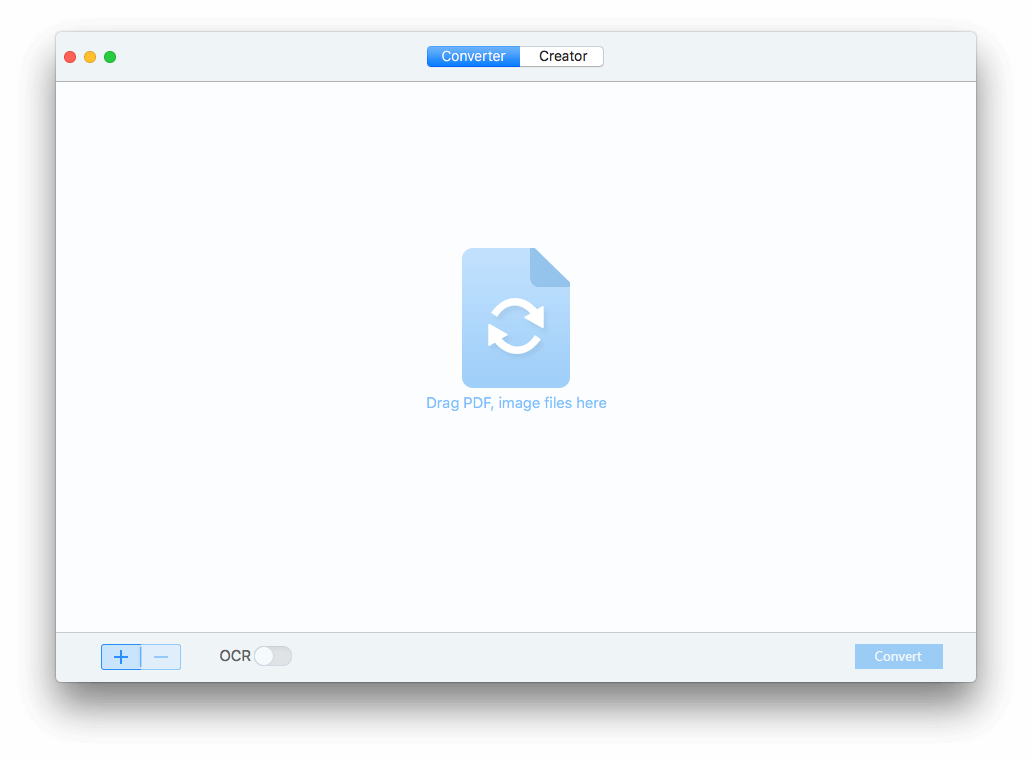
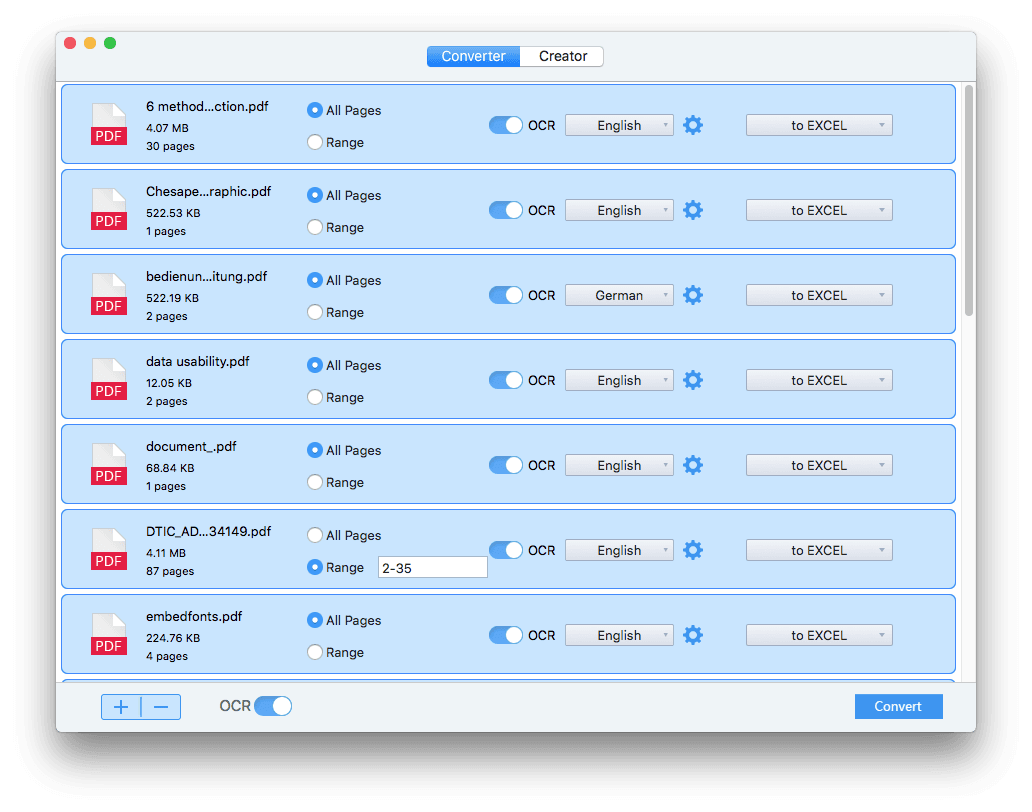
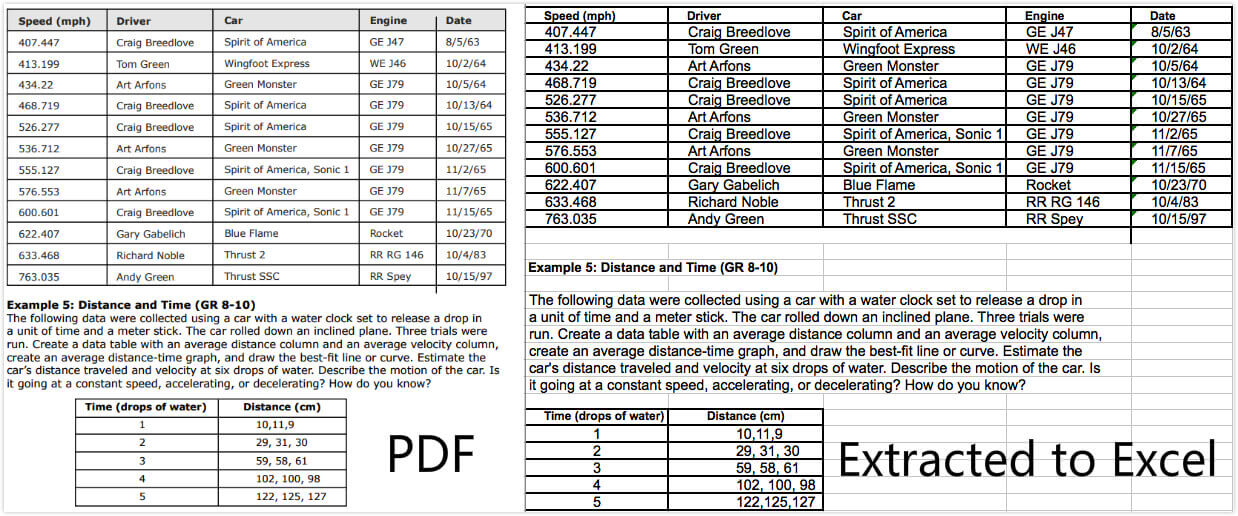
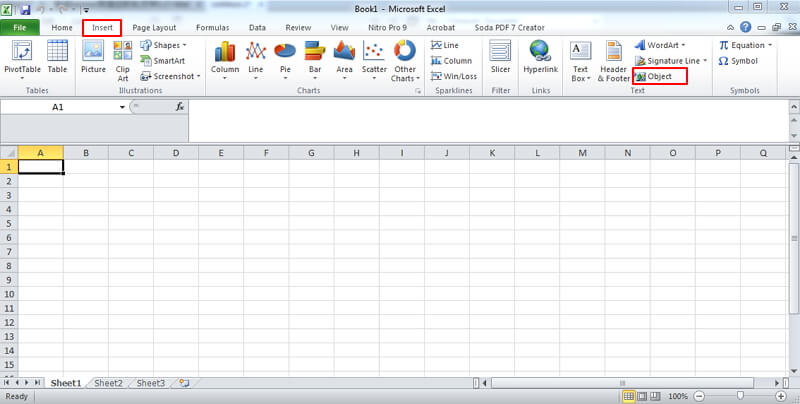
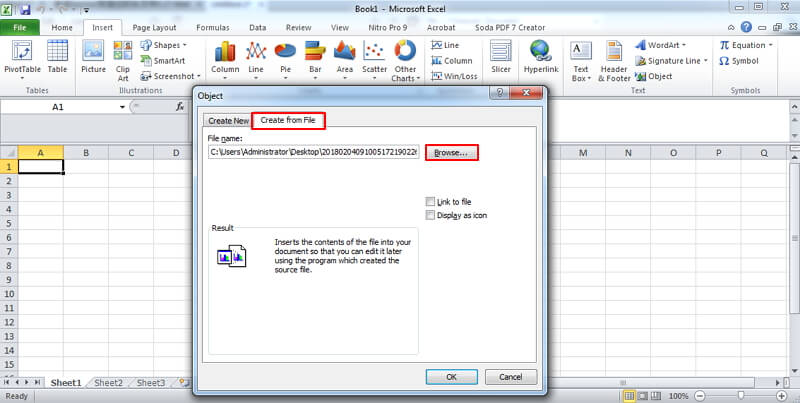
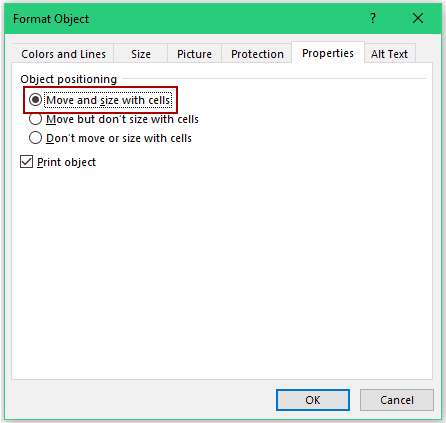
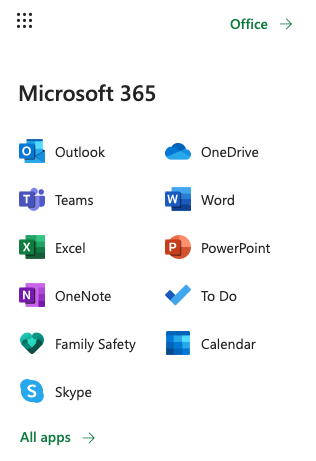 Quindi vai su Inserisci>Immagini>Questo dispositivo, importa le immagini convertite dal tuo PDF in Excel 365.
Quindi vai su Inserisci>Immagini>Questo dispositivo, importa le immagini convertite dal tuo PDF in Excel 365.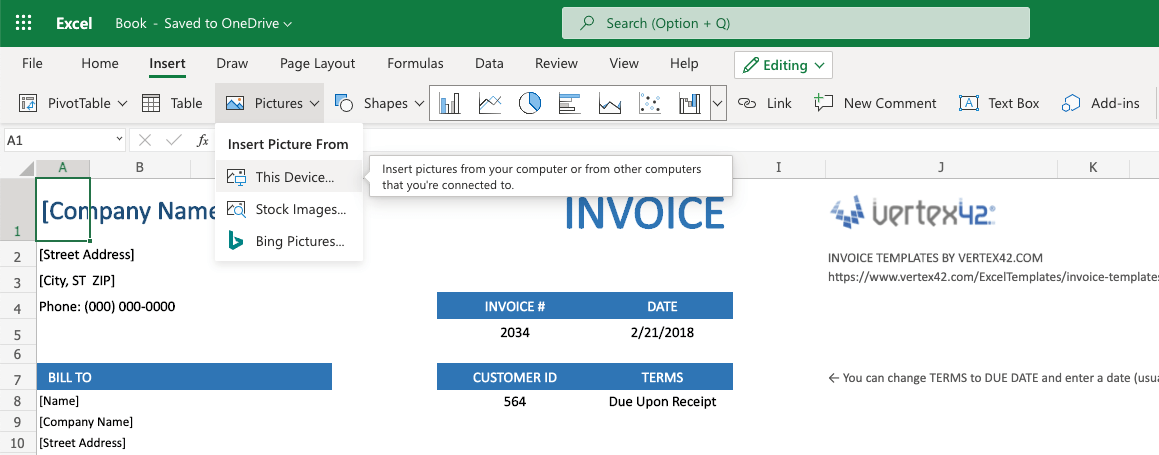 Vai su File e fai clic su Salva con nome.
Vai su File e fai clic su Salva con nome.